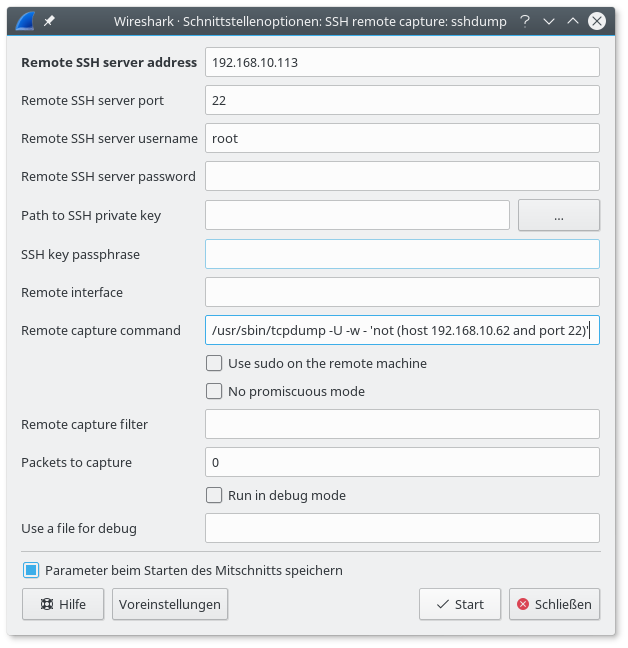Manchmal will man ja mal auf einem entfernten Gerät oder einem Embedded Board den Netzwerktraffic beobachten. Auf meinem PC würde ich dazu Wireshark nehmen, das läuft so natürlich nicht auf einem Gerät ohne grafische Oberfläche. Üblicherweise kommt dort tcpdump zum Einsatz, dann allerdings mit sehr viel weniger Komfort als man von Wireshark gewohnt ist.
Einen Tipp für eine komfortablere Variante gab es im RFC-Podcast Folge 12: RFCE012: IP Routing III + in eigener Sache.
Man kann nämlich den Traffic auf dem fraglichen Gerät aufzeichnen und live zu Wireshark auf dem PC rüber schubsen, bspw. mit SSH.
Eine übliche Variante, die schon seit langem funktioniert, ist folgende. Man startet auf dem PC in der Konsole dies hier:
ssh root@192.168.10.113 "/usr/sbin/tcpdump -i eth0 -U -w - 'not (host 192.168.10.62 and port 22)'" | wireshark -i - -k
Was bedeutet das? Es wird auf dem PC der SSH-Client aufgerufen und angewiesen sich als Nutzer ‘root’ mit dem Rechner auf der IP 192.168.10.113 zu verbinden. Dort soll er dann das Programm tcpdump mit gewissen Optionen starten. Ich rufe hier tcpdump mit vollem Pfad auf, weil es sein kann, dass es sonst nicht gefunden wird. Den Output davon bekomme ich im PC auf stdout und pipe den dann nach Wireshark, die entsprechenden Optionen bei dessen Aufruf bewirken, dass er die Daten auch verarbeiten kann und damit sofort loslegt.
Bisschen knifflig sind die Optionen von tcpdump, daher im einzelnen:
- -i interface
Netzwerk-Schnittstelle, auf der tcpdump lauschen soll
-
- -U
- “Packet buffered” Output, d.h. tcpdump sammelt nicht, sondern schickt den Output pro Paket raus
- -w file
- tcpdump schreibt keinen lesbaren Output auf die Konsole, sondern ein maschinenlesbares Format in eine Datei, in diesem Fall nach stdout
- filter expression
- Hier will man den Traffic der SSH-Verbindung selbst natürlich ausfiltern, vorsichtig sein mit den Klammern, die müssen entweder escapet werden oder man schließt den Filterausdruck in Hochkommata ein.
Soweit so gut. In neueren Versionen von Wireshark gibt es noch die Variante, das direkt aus dem GUI heraus aufzurufen. Die entsprechenden Optionen sind leider nicht so super dokumentiert. Was für mich funktioniert, sieht man im folgenden Screenshot:
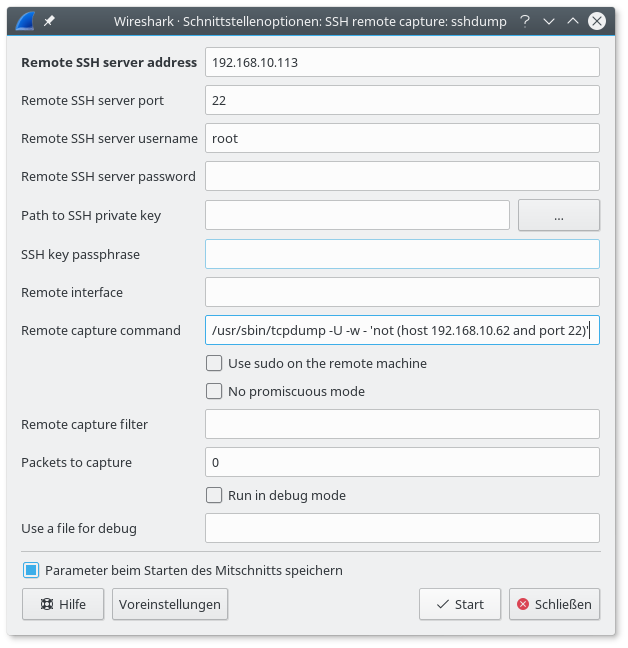
Einige leere Optionsfelder sehen so aus wie Argumente für tcpdump, die scheint Wireshark zumindest in der hier gerade eingesetzten Version v2.6.3 nicht zu berücksichtigen, daher auch Remote Interface und Remote Capture Filter mit in der Zeile Remote Capture Command.